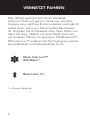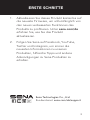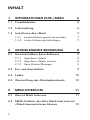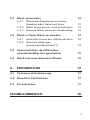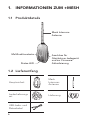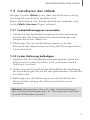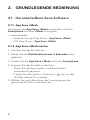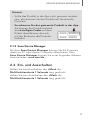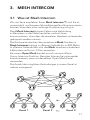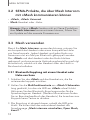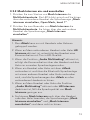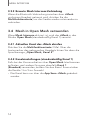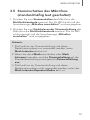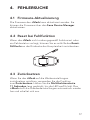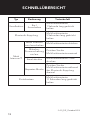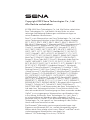+MESH
ADAPTER FÜR BLUETOOTH UND
MESH INTERCOM
2.4.0
KURZANLEITUNG
GERMAN

2
VERNETZT FAHREN
Das +Mesh zeichnet sich durch die Mesh
Intercom-Technologie von Sena aus, die Ihrer
Gruppe eine nahtlose Kommunikation ermöglicht,
selbst dann, wenn ein Fahrer außer Reichweite
ist. Koppeln Sie Ihr Headset oder Ihren Helm von
Sena mit dem +Mesh, um über Mesh Intercom
mit anderen Fahrern zu sprechen. Da Bluetooth®,
HD Intercom™, erleben Sie Technologie in seiner
kompaktesten und befreiendsten Form.
Mesh Intercom™
800Meter*
Bluetooth® 4.1
*in freiem Gelände

3
ERSTE SCHRITTE
1. Aktualisieren Sie dieses Produkt kostenlos auf
die neueste Firmware, um vollumfänglich von
den neuen verbesserten Funktionen des
Produkts zu profitieren. Unter sena.com/de
erfahren Sie, wie Sie das Produkt
aktualisieren.
2. Folgen Sie Sena auf Facebook, YouTube,
Twitter und Instagram, um immer die
neuesten Informationen zu unseren
Produkten, hilfreiche Tipps und andere
Ankündigungen zu Sena-Produkten zu
erhalten.
Sena Technologies Co., Ltd.
Kundendienst: sena.com/de/support

4
INHALT
1. INFORMATIONEN ZUM +MESH 6
1.1 Produktdetails 6
1.2 Lieferumfang 6
1.3 Installieren des +Mesh 7
1.3.1 Lenkerhalterungsset verwenden 7
1.3.2 In der Halterung befestigen 7
2. GRUNDLEGENDE BEDIENUNG 8
2.1 Herunterladbare Sena-Software 8
2.1.1 App Sena+Mesh 8
2.1.2 App Sena+Mesh starten 8
2.1.3 Sena Device Manager 9
2.2 Ein- und Ausschalten 9
2.3 Laden 10
2.4 Überprüfung des Akkuladezustands 10
3. MESH INTERCOM 11
3.1 Was ist Mesh Intercom 11
3.2 SENA-Prdukte, die über Mesh Intercom mit
+Mesh kommunizieren können 12

5
3.3 Mesh verwenden 12
3.3.1 Bluetooth-Kopplung mit einem
Headset oder Helm von Sena 12
3.3.2 Mesh Intercom ein- und ausschalten 13
3.3.3 Erneute Mesh Intercom-Verbindung 14
3.4 Mesh in Open Mesh verwenden 14
3.4.1 Aktuellen Kanal des +Mesh abrufen 14
3.4.2 Kanaleinstellungen
(standardmäßig Kanal1) 14
3.5 Stummschalten des Mikrofons
(standardmäßig laut geschaltet) 15
3.6 Mesh Intercom-Repeater-Modus 16
4. FEHLERSUCHE 17
4.1 Firmware-Aktualisierung 17
4.2 Reset bei Fehlfunktion 17
4.3 Zurücksetzen 17
SCHNELLÜBERSICHT 18

6
1. INFORMATIONEN ZUM +MESH
1.1 Produktdetails
Mesh Intercom-
Antenne
Status-LED
Multifunktionstaste Anschluss für
Gleichstrom-Ladegerät
und zur Firmware-
Aktualisierung
1.2 Lieferumfang
Haupteinheit
Mesh
Intercom-
Antenne
Lenkerhalterungs
set
Halterung
USB-Lade- und
Datenkabel

7
INFORMATIONEN ZUM +MESH
1.3 Installieren des +Mesh
Bringen Sie das +Mesh so an, dass die Antenne so wenig
wie möglich vom Körper verdeckt wird.
Wenn die Antenne vom Körper des Fahrers verdeckt wird,
ist das Mesh Intercom-Signal schwach.
1.3.1 Lenkerhalterungsset verwenden
1. Halten Sie das Lenkerhalterungsset an die Lenkstange,
wickeln Sie das Gummiband um die Lenkstange und
hängen Sie es am Haken ein.
2. Befestigen Sie das Lenkerhalterungsset so an der
Rückseite der Haupteinheit entlang der Führungsschiene,
bis es einrastet.
1.3.2 In der Halterung befestigen
1. Säubern Sie die Oberfläche einer geeigneten Stelle am
Motorrad mit einem feuchten Tuch und lassen Sie die
Stelle gut trocknen.
2. Ziehen Sie die Schutzfolie der Klebefläche der Halterung
ab und befestigen Sie sie auf der gesäuberten Oberfläche
am Motorrad.
3. Befestigen Sie die Halterung so an der Rückseite der
Haupteinheit entlang der Führungsschiene, bis sie
einrastet.
Hinweis: Vergewissern Sie sich, dass die Haupteinheit
fest am Motorrad angebracht ist. Die maximale Haftkraft
ist nach 24Stunden erreicht.

8
2.1 Herunterladbare Sena-Software
2.1.1 App Sena+Mesh
Sie können die App Sena+Mesh verwenden, ohne Ihr
Smartphone mit dem +Mesh zu koppeln.
• Herunterladen
– Android: GooglePlayStore> App Sena+Mesh
– iOS: AppStore> App Sena+Mesh
2.1.2 App Sena+Mesh starten
1. Schalten Sie das Produkt ein.
2. Halten Sie die Multifunktionstaste 5 Sekunden lang
gedrückt.
3. Starten Sie die App Sena+Mesh auf Ihrem Smartphone.
4. Scannen Sie das Produkt in der App.
• Wenn Sie die App starten, wird das Produkt
automatisch gescannt.
• Tippen Sie das Symbol „Scannen“ ( ) an, um das
Produkt manuell zu scannen.
5. Wählen Sie nach Abschluss des Scanvorgangs das
gescannte Produkt in der App aus.
2. GRUNDLEGENDE BEDIENUNG

9
GRUNDLEGENDE BEDIENUNG
Hinweis:
• Sollte das Produkt in der App nicht gescannt worden
sein, aktualisieren Sie das Produkt auf die aktuelle
Firmware.
• So erkennen Sie das gescannte Produkt in der App
Sie können das Produkt anhand
des 6-stelligen Codes auf dem
Etikett identifizieren, das sich
auf der Rückseite des Produkts
befindet.
XXXX
XXXX
XXXXXX
XXXXX
2.1.3 Sena Device Manager
Mit dem Sena Device Manager können Sie die Firmware
direkt am PC oder Apple-Computer aktualisieren. Den
Sena Device Manager können Sie unter folgender Adresse
herunterladen: sena.com/de.
2.2 Ein- und Ausschalten
Halten Sie zum Einschalten des +Mesh die
Multifunktionstaste 1Sekunde lang gedrückt.
Halten Sie zum Ausschalten des +Mesh die
Multifunktionstaste 1Sekunde lang gedrückt.

10
GRUNDLEGENDE BEDIENUNG
2.3 Laden
Das +Mesh kann auf verschiedene Arten über das im
Lieferumfang enthaltene USB-Lade- und Datenkabel
aufgeladen werden: Die LED leuchtet während des
Ladevorgangs rot und wechselt zu Blau, wenn das Headset
vollständig geladen ist. Je nach verwendeter Lademethode
ist das Headset nach etwa 2Stunden vollständig aufgeladen.
2.4 Überprüfung des Akkuladezustands
Beim Einschalten des +Mesh zeigt die rote LED durch
schnelles Blinken den Akkuladezustand an.
4x blinken = Hoch, 70 ~ 100%
3x blinken = Mittel, 30 ~ 70%
2x blinken = Niedrig, 0 ~ 30%

11
3.1 Was ist Mesh Intercom
Wir von Sena empfehlen Ihnen Mesh Intercom™, weil Sie so
unverzüglich und bequem fahrradübergreifend kommunizieren
können, ohne dass eine vorherige Gruppierung nötig ist.
Dank Mesh Intercom können Fahrer eine Verbindung
zu Benutzern in der Nähe herstellen und mit ihnen
kommunizieren, ohne dass die einzelnen Headsets miteinander
gekoppelt werden müssen.
Die Reichweite zwischen den einzelnen +Mesh-Geräten in
Mesh Intercom beträgt in offenem Gelände bis zu 800Meter.
In offenem Gelände lässt sich das Mesh zwischen mindestens
6Benutzern auf bis zu 3,2 km ausweiten.
Bei einem Open Mesh handelt es sich um eine offene
Group Intercom-Funktion. Benutzer können frei miteinander
kommunizieren, wenn sie denselben Open Mesh-Kanal
verwenden.
Die Anzahl der möglichen Verbindungen in einem Kanal ist
nahezu unbegrenzt.
C
E
F
DB
A
B
ACEACAC
DB B D
Kanal1 Kanal2 Kanal9
3. MESH INTERCOM

12
MESH INTERCOM
3.2 SENA-Prdukte, die über Mesh Intercom
mit +Mesh kommunizieren können
• +Mesh, +Mesh Universal
• Mesh-Headset oder -Helm
Hinweis: Wenn +Mesh-Geräte nicht mit Sena-Produkten
über Mesh Intercom kommunizieren können, führen Sie
ein Update auf die neueste Firmware aus.
3.3 Mesh verwenden
Damit Sie Mesh Intercom verwenden können, müssen Sie
ein kompatibles Headset oder einen kompatiblen Helm
von Sena koppeln. Jedes Headset und jeder Helm von
Sena muss nur ein Mal per Bluetooth gekoppelt werden.
Das +Mesh und das Headset oder der Helm bleiben
gekoppelt und eine erneute Verbindungsherstellung erfolgt
automatisch, sobald sich das Headset oder der Helm in
Reichweite befinden.
3.3.1 Bluetooth-Kopplung mit einem Headset oder
Helm von Sena
1. Schalten Sie das +Mesh und das Headset ein, die Sie
miteinander koppeln möchten.
2. Halten Sie die Multifunktionstaste am +Mesh 5Sekunden
lang gedrückt, bis die rote LED am +Mesh schnell blinkt.
Aktivieren Sie den Bluetooth-Kopplungsmodus für die
Sprechanlage am Headset. (Weitere Informationen finden
Sie im Benutzerhandbuch des Headsets.) Sie brauchen zum
Koppeln keine Tasten zu drücken.
3. Die Kopplung ist abgeschlossen, sobald die LED grün
blinkt. Sie hören über das verbundene Headset die
Sprachansage „Mesh intercom einschalten, Open Mesh,
kanal 1“.

13
MESH INTERCOM
3.3.2 Mesh Intercom ein- und ausschalten
1. Drücken Sie zum Starten von Mesh Intercom die
Multifunktionstaste. Die LED blinkt gründ und Sie hören
über das verbundene Headset die Sprachansage „Mesh
intercom einschalten, Open Mesh, kanal 1“.
2. Drücken Sie zum Beenden von Mesh Intercom die
Multifunktionstaste. Sie hören über das verbundene
Headset die Sprachansage „Mesh Intercom
einschalten“.
Hinweis:
1. Das +Mesh kann nur mit Headsets oder Helmen
gekoppelt werden.
2. Wenn auf dem verbundenen Headset oder Helm HD
Intercom aktiviert ist, unterstützt das Headset eine
Kommunikation mit Ton in HD-Qualität.
3. Wenn die Funktion „Audio Multitasking“ aktiviert ist,
erfolgt die Kommunikation über das Headset und den
Helm im normalen Sprechanlagenmodus.
4. Wenn ein Headset oder Helm mit dem +Mesh
verbunden ist und über die Bluetooth-Sprechanlage
mit einem anderen Headset oder Helm verbunden
wird, sind die Sprachansagen des +Mesh an allen
verbundenen Headsets zu hören.
5. Wenn auf dem Headset oder Helm die Funktion
„Audio Multitasking“ aktiviert oder HD Intercom
deaktiviert ist, fällt die Sprachqualität von Mesh
Intercom geringer aus.
6. Sie können Mesh Intercom auch über das Headset
oder den Helm beenden, die Sprachansagen „Mesh
Intercom einschalten“ und „Mesh Intercom
ausschalten“ sind dann nicht zu hören.

14
MESH INTERCOM
3.3.3 Erneute Mesh Intercom-Verbindung
Wenn die Bluetooth-Verbindung zwischen dem +Mesh
und einem Headset getrennt wird, drücken Sie die
Multifunktionstaste, um die Geräte wieder miteinander zu
verbinden.
3.4 Mesh in Open Mesh verwenden
Wenn Mesh Intercom aktiviert ist, wird das +Mesh in den
Modus Open Mesh (standardmäßig Kanal1) versetzt.
3.4.1 Aktuellen Kanal des +Mesh abrufen
Drücken Sie die Multifunktionstaste 3Mal. Über die
Lautsprecher des gekoppelten Headsets hören Sie dann die
Sprachansage „Open Mesh, Kanal#“.
3.4.2 Kanaleinstellungen (standardmäßig Kanal1)
Falls bei der Kommunikation über Open Mesh Interferenzen
auftreten, weil andere Gruppen ebenfalls Kanal1
(Standard) verwenden, ändern Sie den Kanal. Ihnen stehen
die Kanäle1 bis 9 zur Auswahl.
• Der Kanal kann nur über die App Sena+Mesh geändert
werden.

15
MESH INTERCOM
3.5 Stummschalten des Mikrofons
(standardmäßig laut geschaltet)
1. Drücken Sie zum Stummschalten des Mikrofons die
Multifunktionstaste zweimal. Die lila LED blinkt und die
Sprachansage „Mikrofon ausschalten“ wird ausgegeben.
2. Drücken Sie zum Deaktivieren der Stummschaltung des
Mikrofons die Multifunktionstaste zweimal. Die lila LED
blinkt zweimal und die Sprachansage „Mikrofon
einschalten“ wird ausgegeben.
Hinweis:
1. Die Funktion zur Stummschaltung und deren
Deaktivierung kann nur verwendet werden, wenn
Mesh Intercom aktiviert ist.
2. Wenn Sie den +Mesh ausschalten oder Mesh
Intercom beenden, wird die Stummschaltung auf die
Standardeinstellung zurückgesetzt (Stummschaltung
aus).
3. Die Funktion zur Stummschaltung und deren
Deaktivierung kann nicht verwendet werden, wenn der
Mesh Intercom-Repeater-Modus aktiv ist.

16
MESH INTERCOM
3.6 Mesh Intercom-Repeater-Modus
Der +Mesh kann auch ohne Bluetooth-Kopplung mit
einem Bluetooth-Headset als Mesh Intercom-Repeater
verwendet werden.
1. Drücken Sie die Multifunktionstaste während der
Bluetooth-Kopplung dreimal. (Zu Bluetooth-Kopplung
siehe Abschnitt 3.3.1 auf Seite 12.)
2. Die grüne LED blinkt dreimal und der +Mesh wird in den
Mesh Intercom-Repeater-Modus versetzt.
• Im Mesh Intercom-Repeater-Modus wird Mesh
Intercom beim Einschalten automatisch gestartet.
Hinweis:
• Im Mesh Intercom-Repeater-Modus sind nur die
folgenden Funktionen verfügbar:
– Ein-/Ausschalten
– Zurücksetzen
– Ändern Sie den Kanal über die App Sena +Mesh.
• Wenn Sie das Gerät mit einem Bluetooth-Headset
koppeln möchten, setzen Sie es auf Werkseinstellungen
zurück und starten Sie die Bluetooth-Kopplung.

17
4.1 Firmware-Aktualisierung
Die Firmware des +Mesh kann aktualisiert werden. Sie
können die Firmware über den Sena Device Manager
aktualisieren.
4.2 Reset bei Fehlfunktion
Wenn das +Mesh nicht ordnungsgemäß funktioniert oder
ein Fehlerstatus vorliegt, können Sie es mithilfe des Reset-
Stiftlochs an der Rückseite der Haupteinheit zurücksetzen.
4.3 Zurücksetzen
Wenn Sie das +Mesh auf die Werkseinstellungen
zurücksetzen möchten, verwenden Sie die Funktion
zum Zurücksetzen. Halten Sie die Multifunktionstaste
11Sekunden lang gedrückt, bis die LED weiß blinkt. Das
+Mesh stellt die Standardeinstellungen automatisch wieder
her und schaltet sich aus.
4. FEHLERSUCHE

18
Typ Bedienung Tastenbefehl
Grundfunktion
Ein-/
Ausschalten
Multifunktionstaste
1Sekunde lang gedrückt
halten
Bluetooth-Kopplung
Multifunktionstaste
5Sekunden lang gedrückt
halten
Mesh
Intercom™
Mesh Intercom
ein-/ausschalten Multifunktionstaste drücken
Mikrofon-
Stummschaltung
ein/aus
Drücken Sie die
Multifunktionstaste zweimal
Kanal abrufen Multifunktionstaste 3 Mal
drucken
Repeater-Modus
Drücken Sie die
Multifunktionstaste während
der Bluetooth-Kopplung
dreimal
Zurücksetzen
Multifunktionstaste
11Sekunden lang gedrückt
halten
SCHNELLÜBERSICHT
2.4.0_DE_October2023

© 1998–2023 Sena Technologies Co., Ltd. Alle Rechte vorbehalten.
Sena Technologies Co., Ltd. behält sich das Recht vor, ohne
vorherige Ankündigung Änderungen und Verbesserungen an
seinen Produkten vorzunehmen.
Sena™ ist ein Warenzeichen von Sena Technologies Co., Ltd. oder
seinen Tochtergesellschaften in den USA oder anderen Ländern.
SF1™, SF2™, SF4™, SFR™, SRL™, SRL2™, SRL3™, SRL-EXT™,
SRL-Mesh™, Momentum™, Momentum INC™, Momentum Lite™,
Momentum Pro™, Momentum INC Pro™, Momentum EVO™,
Cavalry™, Latitude SR™, Latitude SX™, Latitude S1™, 30K™,
33i™, 50S™, 50R™, 50C™, 5S™, 5R™, 5R LITE™, 20S EVO™,
20S™, 10S™, 10C™, 10C PRO™, ProRide EVO™, 10C EVO™,
10U™, 10Upad™, 10R™, ACS10™, ACS-RAM™, C1™, C10™,
C20™,CAST™, 3S™, 3S PLUS™, SMH5™, SMH5-FM™, SMH5
MultiCom™, SMH10™, SMH10R™, SPH10™, SPH10H-FM™,
Savage™, Prism Tube WiFi™, Prism™, Bluetooth Audio Pack for
GoPro®, IMPULSE™, FURY™, R1™, R1 EVO™, R1 EVO CS™,
R2™, R2 EVO™, R2X™, M1™, M1 EVO™, S1™, RUMBA™, RC1™,
RC3™, RC4™, STRYKER™, Handlebar Remote™, Wristband
Remote™, PowerPro Mount™, Powerbank™, FreeWire™, WiFi
Docking Station™, WiFi Sync Cable™, WiFi Adapter™, +mesh™,
+Mesh Universal™, MeshPort Blue™, MeshPort Red™, MeshPort
Black™, Econo™, OUTLANDER M™, OUTRUSH™, OUTRUSH
R™, OUTSTAR™, OUTSTAR S™, OUTFORCE™, OUTRIDE™,
OUTRUSH M™, EcoCom™, Parani A10™, Parani A20™, Parani
M10™, pi™, Snowtalk™, Snowtalk2™, SR10™, SR10i™, SM10™,
SPIDER RT1™, SPIDER ST1™, X1™, X1 Pro™, X1S™, EXPAND™,
EXPAND BOOM™, EXPAND MESH™, Bluetooth Mic & Intercom™,
Tufftalk™, Tufftalk Lite™, Tufftalk M™, NAUTITALK Bosun™,
NAUTITALK N2R™ sind Warenzeichen der Sena Technologies Co.,
Ltd. oder ihrer Tochtergesellschaften. Diese Marken dürfen nicht
ohne die ausdrückliche Genehmigung von Sena verwendet werden.
GoPro® ist ein eingetragenes Warenzeichen von Woodman Labs
in San Mateo, Kalifornien. Sena Technologies Co., Ltd. („Sena“)
ist in keiner Weise mit Woodman Labs verbunden. Das Sena
Bluetooth Pack für GoPro® ist ein Bluetooth-Adapter, der von Sena
Technologies Co., Ltd. speziell zur Verwendung mit der GoPro®
Hero3 und Hero4 entwickelt wurde.
Die Bluetooth®-Wortmarke sowie entsprechende Logos sind
Eigentum von Bluetooth SIG, Inc. und die Verwendung solcher
Marken durch Sena erfolgt unter Lizenz. iPhone® und iPod®touch
sind eingetragene Warenzeichen von Apple. Inc.
Adresse: 152 Technology Drive Irvine, CA 92618
Copyright 2023 Sena Technologies Co., Ltd.
Alle Rechte vorbehalten.
-
 1
1
-
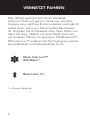 2
2
-
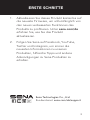 3
3
-
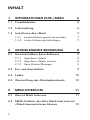 4
4
-
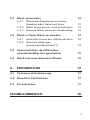 5
5
-
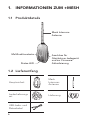 6
6
-
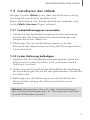 7
7
-
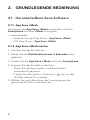 8
8
-
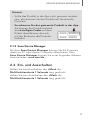 9
9
-
 10
10
-
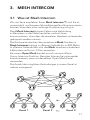 11
11
-
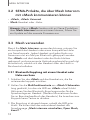 12
12
-
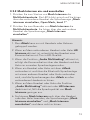 13
13
-
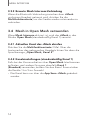 14
14
-
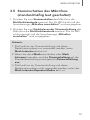 15
15
-
 16
16
-
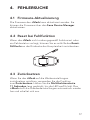 17
17
-
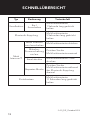 18
18
-
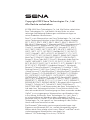 19
19